フェールオーバークラスタリングを使用しないHyper-Vライブマイグレーションの構成
Hyper-V仮想化システムのライブマイグレーションテクノロジを使用すると、実行中の仮想マシンを停止したり、サービスの可用性に影響を与えたりすることなく、Hyper-Vホスト間で移動できます。以前のHyper-Vバージョンでは、ライブマイグレーションを使用して、フェールオーバークラスターのノード間でのみ仮想マシンを移動できました。この制限は、シェアードナッシングライブマイグレーションにより、Hyper-V 3.0(Windows Server 2012)以降で削除されました。 テクノロジー。この記事では、ライブマイグレーションを有効にし、WindowsServer2016を実行しているスタンドアロンのHyper-Vホスト間で実行中のVMを移動する方法を示します。
シェアードナッシングライブマイグレーションの要件:
- 次のOSを実行しているサーバー間での移行が可能です:Windows Server2012R2またはWindowsServer2016
- 仮想マシンのバージョンは5以上である必要があります
- 両方のコンピューターが同じActiveDirectoryドメインまたは信頼できるドメインに配置されている必要があります
- 構成を実行するユーザーは、Hyper-V管理者権限を持っている必要があります。 Kerberosの制約付き委任を構成する場合、ユーザーはドメイン管理者特権(またはサーバーアカウント特権)を持っている必要があります
Srv01とSrv03というHyper-Vの役割を持つWindowsServer2016を実行している2台のサーバーがあるとします。両方のサーバーはActiveDirectoryドメインのメンバーであり、クラスター化されていません(Windows Serverフェールオーバークラスタリング)。 Hyper-Vマネージャーを起動します いずれかのサーバーでコンソールを作成し、両方のサーバーを追加します。

次に、両方のサーバーの設定でライブマイグレーションを有効にします。これを行うには、Hyper-Vサーバーを右クリックして、 Hyper-Vを選択します。 設定 。 ライブマイグレーションに移動します セクションを開き、受信および送信ライブマイグレーションを有効にするをオンにします 。移行のリストを2つのHyper-VホストのIPアドレスに制限します。
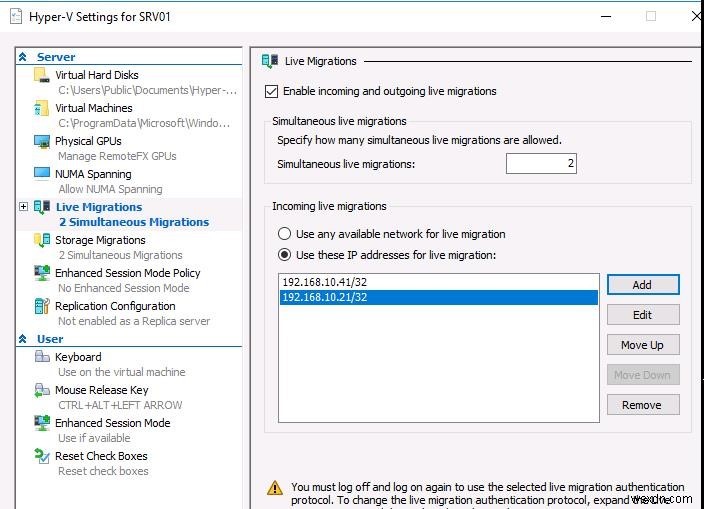
次に、Kerberosを使用を選択します 高度な機能の認証プロトコルとして セクション。 
次のPowerShellコマンドを使用して同じことを行うことができます:
Enable-VMMigration
Set-VMMigrationNetwork 192.168.10.41 192.168.10.21
Set-VMHost -VirtualMachineMigrationAuthenticationType
Kerberos認証を使用してVMを移行するには、管理者はサーバーにサインインする必要はありませんが、Active Directoryの制約付き委任(KCD — Kerberos制約付き委任)を構成する必要があります。
ADUCスナップインを開始し、最初のHyper-Vサーバーのアカウントを見つけて、そのプロパティを開き、委任に移動します。 タブ。
指定されたサービスへの委任についてのみこのコンピューターを信頼するをオンにします およびKerberosのみを使用する 追加をクリックします 。 
次のウィンドウで、[ユーザー]をクリックします および コンピューター 2番目のHyper-Vサーバーの名前を指定します。使用可能なサービスのリストで、 Microsoft Virtual System Migration Serviceを選択します。 。

委任設定を保存します。 2番目のHyper-Vサーバーにも同じ設定を構成します。
ADでの変更の複製と、Kerberosチケットの再発行を待つ必要があります。その後、VMのライブマイグレーションを実行できます。仮想マシンを右クリックして、[移動]を選択します 。

仮想マシンの移動を選択します 移行のタイプとして。

VMの移行先のHyper-Vホストの名前を指定します。
次に、VMファイルを移動するターゲットホスト上のフォルダーを選択します(フォルダーは既に存在している必要があります)。
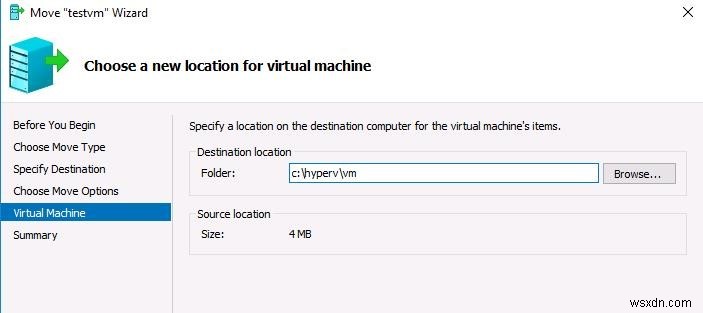
[完了]をクリックして、仮想マシンから2番目のHyper-Vサーバーへのライブ移行プロセスが終了するまで待ちます。
ヒント 。次のPowerShellコマンドを使用してVMの移行を開始できます。
Move-VM srvapp1 Srv01 -IncludeStorage -DestinationStoragePath c:\hyperv\vm
VM設定でプロセッサの互換性がオンになっていない場合、移行は次のエラーで中断されます。
仮想マシンを移動先のコンピューターに移動することはできません。移行先コンピューターのハードウェアは、この仮想マシンのハードウェア要件と互換性がありません。この問題を解決するには、VMをシャットダウンし、CPUとの互換性を有効にする必要があります。
Set-VMProcessor srvapp1 -CompatibilityForMigrationEnabled $true
-
Discordでライブ配信する方法
Discord は、ゲームプレイやゲーム内コミュニケーションのための単なるプラットフォームではありません。テキスト チャット、音声通話、またはビデオ通話に加えて、さらに多くの機能を提供します。 Discordは世界中で大ファンを楽しんでいるため、ライブストリーミング機能も追加するのは時間の問題でした. Go Live で Discord の機能により、ゲーム セッションをストリーミングしたり、コンピューター画面を他のユーザーと共有したりできるようになりました。 Discordでライブ配信する方法を学ぶのはかなり簡単ですが、画面を数人の友人と共有するか、サーバーチャネル全体と共有するかを決定す
-
これなしでは生きていけない上位 7 つのソーシャル ネットワーク アプリ - インフォグラフィック
信じられないかもしれませんが、私たちは皆、ソーシャル メディアのウェブに完全に巻き込まれています。はい、朝一番にすることは、Facebook と Instagram のアカウントをチェックすることです。コーヒーと歯ブラシを手に取る前であっても、これを最初に行います。それでも信じられない場合は、スマートフォンをチェックして、所有しているソーシャル メディア アプリの数を数えてください。えっ!ポイントを正当化しましたか? こちらもお読みください:知っておくべき 25 の Facebook のヒントとコツ これらのソーシャル ネットワークが私たちにとってどれほど重要であるかを知っているので、気分を害
